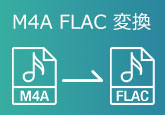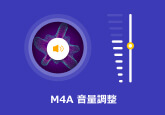【徹底ガイド】AACとM4Aの違いは?AACをM4Aに変換する方法
拡張子が.aac、.m4aの音楽ファイルが良く見られます。その時、AACとM4Aの違いがよくわからない方が少なくないです。手に入れたAAC音声ファイルを再生したり、AACからM4A、MP3などに変換したりして利用する必要があれば、どうすれば良いですか。本文では、AACに疎い方々のために、AACとM4Aの違いは何か、AAC音声ファイルを再生し変換する方法を詳しくご紹介いたしますので、必要なら、ご参考ください。
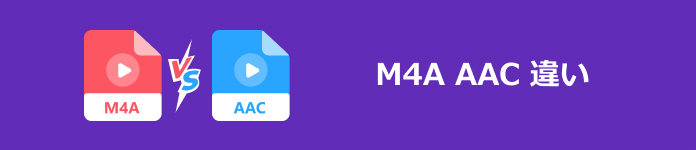
AACとM4Aの違いは何?それぞれの特徴について
AACとは?M4Aとは?
AAC【Advanced Audio Coding】とは、動画データの圧縮方式の標準であるMPEG-2およびMPEG-4の一部として規定されている、音声データの圧縮方式の一つです。M4A ファイルは、Apple が開発した音声データ記録用の音声ファイル形式の 1 つで、AAC コーデックで圧縮された音声データを保存するために使用され、標準のファイル拡張子は「.m4a」です。
AAC M4A 違いについては
| 特徴の比較 | AAC | M4A |
| メリット | 1. AACは96kHzまでのサンプリング周波数に対応し、チャンネル数においては最大48チャンネルができるため、サンプリング周波数が48kHz、チャンネル数が2チャンネルであるMP3に対して、AACはより効率的に音声データを圧縮することができます。2. AACはAppleのiTunes StoreやYouTube、音楽配信サービス「着うた」などのメディアプラットホームに採用されているので、iPhoneやiPadなどの再生デバイスとは互換性が良いです。 | 1.M4A はオーディオ データをロスレスで保存でき、ファイル サイズが小さいです。 デジタル著作権管理 (DRM) で保護されていないため、M4A をより自由に編集および転送できます。 2. M4A は、iTunes や Windows Media Player などのプレーヤーや再生デバイスで再生でき、iPhone の着信音として使用できます。 |
| メリット | AACは優れた音声圧縮方式ですが、非可逆圧縮なので、音声データのファイルサイズを小さくすることができますが、圧縮前の状態に復元することは不可能です。 | M4AはApple製品と互換性がありますが、互換性はMP3やWAVに比べて若干低いです。 音質は高いですが、ファイルサイズは比較的大きくなります。 |
「オススメ」AACをM4Aに変換するソフト及び変換方法
以上はAACとM4Aとの違いについての紹介でした。AAC音声ファイルをM4A音声ファイルに変換したり、M4AをAACに変換したりする方も少なくないようです。その時は専門的な音声変換ソフトが必要です。
4Videosoft 動画変換 究極は動画や音声、画像などのマルチメディアファイルの変換に対応したソフトウェアとしてよく知られて、使われています。音声変換においては、AACをM4A、MP3、WAV、WMA、FLAC、OGGなどに変換したり、M4AをMP3に変換、AAC、WAV、WMA、FLAC、OGGなどほぼすべての音声ファイル形式音声形式に変換したりできます。特に、先進的な加速技術とAI処理技術を採用するので、無損失高速な音声変換を実現できます。
では、このAAC M4A 変換ソフトを無料ダウンロード・インストールして、AACをM4Aなどに変換する方法をご紹介いたしましょう。
無料ダウンロード
Windows向け
![]() 安全性確認済み
安全性確認済み
無料ダウンロード
macOS向け
![]() 安全性確認済み
安全性確認済み
このAAC変換ソフトを立ち上げて、インタフェースにある「変換」タブを開いて、「ファイルを追加」ボタンをクリックして、M4Aに変換したいAAC音声ファイルを選択して追加します。

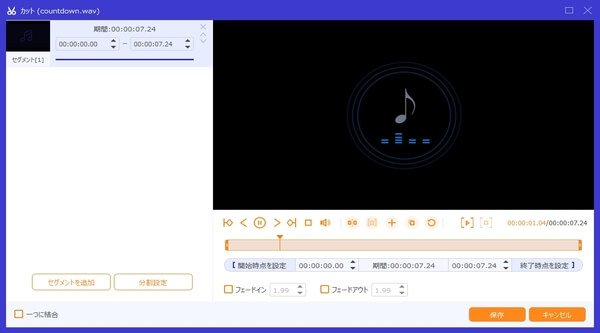
また、「分割設定」ボタンをクリックして、指定した長さや数でAACを複数の音声ファイルに一括分割できます。
このAAC変換の右側にある「出力形式(すべてに適用)」のドロップダウンリストを開いて、「オーディオ」タブでは、M4Aの出力形式を選ぶ事ができます。さらに、その右にある「⚙」アイコンをクリックして、出力するオーディオビットレート、サンプルレート、チャンネルなどのパラメータを細かく設定できます。
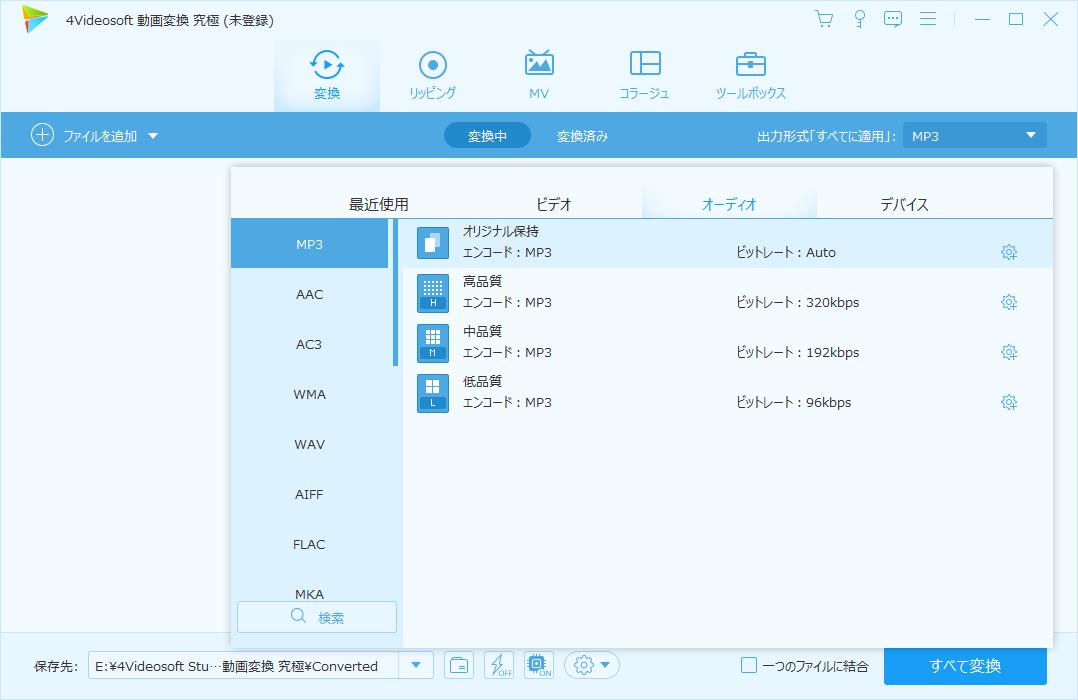
最後、AAC変換のメイン画面に戻って、保存先を指定して、「すべて変換」ボタンをクリックしてAAC音声ファイルからM4Aなどへの変換が始まります。また、変換済みのM4Aを編集する場合は、このソフトも活用できます。
このAAC音声変換は動画や音声などの多数のメディアファイルの変換に対応できるほかに、M4A 圧縮、動画回転や反転、エフェクト、フィルターなどの編集機能、動画のファイルサイズを縮小する動画圧縮、動画を倍速再生・スロー再生する動画スピード管理、動画の音ズレを補正する音声同期などの便利機能もたくさん搭載しているので、超多機能です。必要なら、動画 音ズレ 補正などのガイドをご参考ください。
おすすめのAAC、M4A再生ソフトウェア及びその使い方
パソコンでAAC音楽ファイルを再生する必要があれば、AACに対応したプレーヤーソフトウェアが必要です。
4Videosof ブルーレイプレーヤーはブルーレイ/DVDディスク・フォルダ・ISOイメージファイルや4K、1080p HD、MP4、WMV、MP3、AACなどの汎用動画、音声ファイルを再生することができるソフトウェアです。そこで、パソコンでAAC音声を再生する気があれば、ぜひお試しください。
- ブルーレイやDVD、動画、音声などのマルチメディアを再生可
- 高品質・高音質の再生が可能で、臨場感あふれる体験を実現する
- AACS、BD+、MKB、CSSなど、ブルーレイ・DVDのプロテクトに対応
- スナップショット、アスペクト比変更、動画効果・オーディオ効果調整などができる
- Windows 11/10/8.1/8/7/Vista/XP、MacでAACを含むメディアファイルを再生
AAC、M4Aを再生する方法
では、このAAC、M4A音声再生ソフトを無料ダウンロード・インストールして、パソコンでAAC音楽ファイルをプレーヤーする方法をご紹介いたします。
無料ダウンロード
Windows向け
![]() 安全性確認済み
安全性確認済み
無料ダウンロード
macOS向け
![]() 安全性確認済み
安全性確認済み
このAAC音楽プレーヤーを立ち上げて、インタフェースにある「ファイルを開く」ボタンをクリックして、ローカルから再生したいAAC音声ファイルを選択して読み込みます。

AAC音声ファイルの再生が済んだら、その再生が自動的に始まります。そのツールバーにある「音声」からオーディオトラック、オーディオチャンネルなどを設定できて、使いやすいです。
このマルチメディアプレーヤーソフトは4K Ultra HD Blu-rayや3Dブルーレイ、様々な動画・音声ファイルを流暢に再生できますので、超強力です。よかったら、4K ブルーレイ 再生などのガイドをご参考ください。
AACに関するよくあるご質問(FAQ)
質問 1:AACとAC3の違いは何ですか。
答え 1:AC3とは、ドルビーラボラトリーズ(Dolby Laboratories, Inc.)によって開発された、音声データを圧縮する方式および音声ファイルフォーマットで、ドルビーデジタル(Audio Code number 3)とも呼ばれます。AACはAC3より圧縮率が高い一方、音質においては、AC3のほうがずっと優秀です。また、AACはiPhone、iPod、iPadなどのポータブルデバイスに対応するのに対して、AC3はDVD、ブルーレイディスクなどでよく採用されています。
質問 2:AACとMP3との違いは?
答え 2:AACは音声圧縮形式の一つで、圧縮率が高くて、MP3よりも音質を劣らずに約1.4倍ほどデータを圧縮可能です。でも、MP3は今や最も普及している音声ファイルフォーマットなので、AACより互換性が高くて、ほとんどのオーディオ再生・編集ソフトに対応できます。
質問 3:M4Aを再生するための方法はありませんか?
答え 3:M4A音声ファイルを再生する場合は、同じく4Videosof ブルーレイプレーヤーが利用できます。操作方法は上記のAAC再生方法は同じですが、具体的にはM4A再生という文章まで確認できます。
質問 4:AACをMP3などに変換するフリーソフトがありますか。
答え 4:もちろん、あります。無料でAACをMP3に変換するフリーソフトなら、Freemake 音声変換、VLCメディアプレーヤー、iTunesなどがあります。また、Convertio、AnyConv、Aconvert.comなどのオンラインコンバーターサイトも幾つかあります。
質問 5:AACをMP3などに変換する場合、その音質が劣化しますか。
答え 5:AACとMP3とのどちらでも非可逆圧縮形式で、AACからMP3へ変換する場合、その音質が多少劣化してしまいます。必要なら、AACをMP3に変換する前に、そのオーディオビットレートの数値を適当に調整してみてください。
質問 6:MP3をAACに変換するツールのおすすめは?
答え 6:MP3をAACに変換して利用する場合、MP3変換フリーソフトやオンラインMP3変換サイトが多数利用できます。良かったら、MP3 AAC 変換というガイドを読んでご参考ください。
結論
以上は、音声データを圧縮する方式の一つであるAAC、M4Aの特徴やAAC M4Aの違い、AACをM4A、MP3、WAV、FLACなどに変換できるソフトウェアや変換方法、AACとM4Aとの再生方法についてのご紹介でした。今後、AACとM4Aとの違いが分からない、またはAAC、M4A音声ファイルを再生したり変換したりする必要があれば、ご参考ください。
無料ダウンロード
Windows向け
![]() 安全性確認済み
安全性確認済み
無料ダウンロード
macOS向け
![]() 安全性確認済み
安全性確認済み